
Viděl to téměř každý, kdo používá Windows. Spustíte aplikaci nebo hru a objeví se brána Windows Firewall, která říká, že je „zablokována některé funkce této aplikace“. Co to znamená a měli byste povolit přístup?
Proč se tato zpráva zobrazuje?
Tato zpráva se zobrazí, když chce aplikace fungovat jako server a přijímat příchozí připojení. Tato výzva se nezobrazí pro většinu aplikací, které používáte, jako jsou webové prohlížeče a e-mailové klienty. Zobrazí se pouze u konkrétních typů aplikací, jako jsou mediální servery, hry s funkcemi pro více hráčů, nástroje pro sdílení souborů online a další serverové aplikace.
Brána firewall systému Windows ve výchozím nastavení blokuje příchozí připojení. Ale při prvním blokování připojení k nové aplikaci se tato zpráva zobrazí. Poté můžete zvolit, zda povolit připojení prostřednictvím. Tím zajistíte, že připojení nebude bez vašeho vědomí tiše blokováno.
Ve Windows 10 se zobrazí vyskakovací okno „Brána firewall systému Windows Defender zablokovala některé funkce této aplikace“. Ve Windows 7 a 8 se místo toho zobrazí zpráva „Brána firewall systému Windows zablokovala některé funkce této aplikace“.
Měli byste povolit přístup?
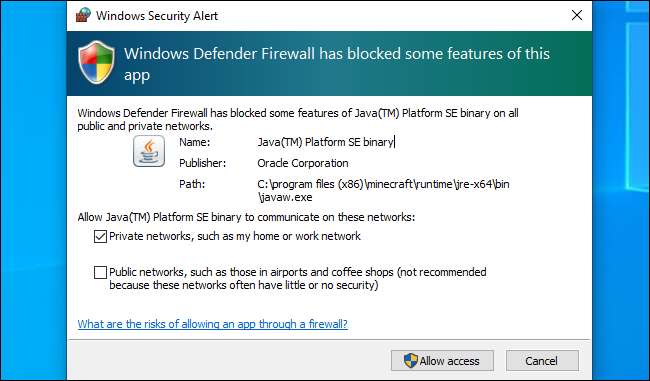
Když se zobrazí toto pole, máte několik možností. Můžete kliknout na „Povolit přístup“ a povolit příchozí připojení prostřednictvím firewall . Nebo můžete kliknout na „Zrušit“ a brána firewall nadále blokuje příchozí připojení pro danou aplikaci.
Můžete také vybrat, na kterých typech sítí chcete povolit připojení. Například můžete povolit aplikaci mediálního serveru pouze v soukromých sítích. Tímto způsobem, když připojíte svůj notebook k veřejné Wi-Fi, nikdo se nemůže připojit k vašemu mediálnímu serveru. Lidé ve vaší domácí nebo pracovní síti se však i nadále budou moci připojit.
Když se připojujete k síti, můžete si vybrat, zda je veřejná nebo soukromá - Windows to automaticky neví . Tuto možnost pro síť můžete později změnit v Ovládacích panelech nebo v aplikaci Nastavení.
Pokud aplikaci důvěřujete a chcete využívat všechny její funkce, měli byste jí povolit přístup. Pokud zakážete přístup pro PC hru, možná nebudete moci hostovat hry pro více hráčů. Pokud se zobrazí tato výzva a chcete ke sdílení médií s jinými systémy v síti použít server médií, pravděpodobně k tomu budete muset povolit přístup. Například klient BitTorrent potřebuje tento přístup k nahrávání dat do jiných systémů na internetu.
Pokud přístup nepovolíte, aplikace nemusí fungovat správně. Je možné, že nebudete moci hostovat hry pro více hráčů v počítačové hře, protože brána firewall blokuje příchozí připojení.
Pokud aplikaci nepoznáváte, můžete hledat název na webu a zjistit další informace. Některé typy malware fungovat jako server a může spustit výstrahu brány firewall. Spusťte skenování s preferovaným antivirovým programem pokud máte obavy, že váš počítač může obsahovat malware.
PŘÍBUZNÝ: Jaký je rozdíl mezi soukromou a veřejnou sítí v systému Windows?
Jak později povolit nebo zakázat přístup
Brána firewall systému Windows se vás dvakrát nezeptá na stejnou aplikaci, ale můžete toto nastavení změnit tak, aby v budoucnu povolilo nebo zakázalo jakoukoli aplikaci. Chcete-li tak učinit, přejděte na Ovládací panely> Systém a zabezpečení> Windows Defender Firewall> Povolit aplikaci nebo funkci prostřednictvím brány Windows Defender Firewall.
Odemkněte nastavení kliknutím na „Změnit nastavení“. Vyhledejte aplikaci v seznamu a kliknutím na zaškrtávací políčka Veřejné nebo Soukromé určete, zda je povolena nebo zakázána. Pokud zrušíte zaškrtnutí obou políček vedle aplikace, nebude se moci připojit k veřejné ani soukromé síti. Pokud zaškrtnete obě políčka, aplikace se může připojit k oběma.
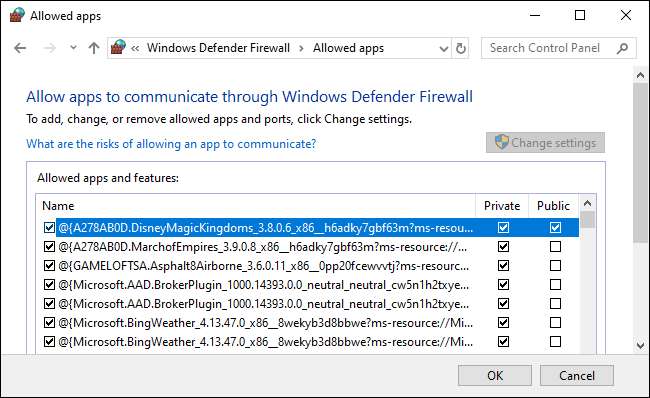
Jak zakázat oznámení
Pokud nechcete, aby se vám tato oznámení zobrazovala, a že systém Windows automaticky blokuje příchozí připojení ke všem aplikacím, můžete.
Chcete-li tak učinit, přejděte na Ovládací panely> Systém a zabezpečení> Windows Defender Firewall> Změnit nastavení oznámení.
Chcete-li oznámení deaktivovat, zrušte zaškrtnutí možnosti „Upozornit, když brána Windows Defender blokuje novou aplikaci“. Zde jsou dvě možnosti: jedna pro soukromé sítě a druhá pro veřejné.
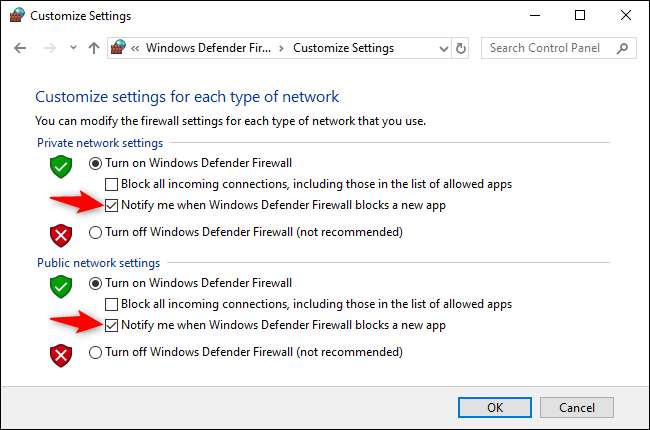
Toto okno je v systému Windows docela běžným jevem a obvykle budete mít nějakou představu, proč aplikace vyžaduje tuto úroveň přístupu k síti. Ve většině případů, pokud aplikaci důvěřujete, je bezpečné ji povolit. I když povolíte aplikaci prostřednictvím brány Windows Firewall, váš router překlad síťových adres (NAT) stále brání mnoha příchozím připojením, pokud vy nastavit přesměrování portů .







